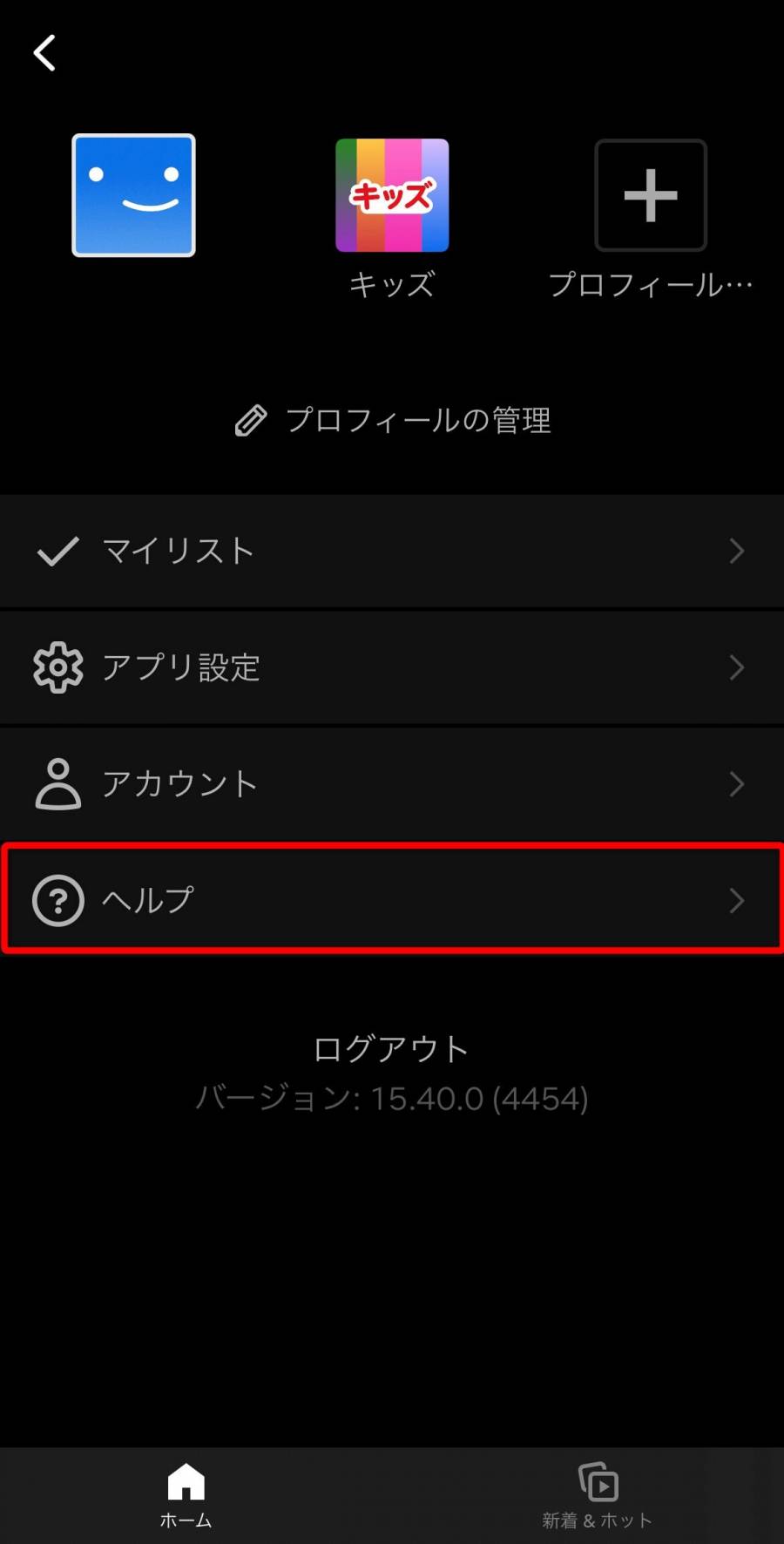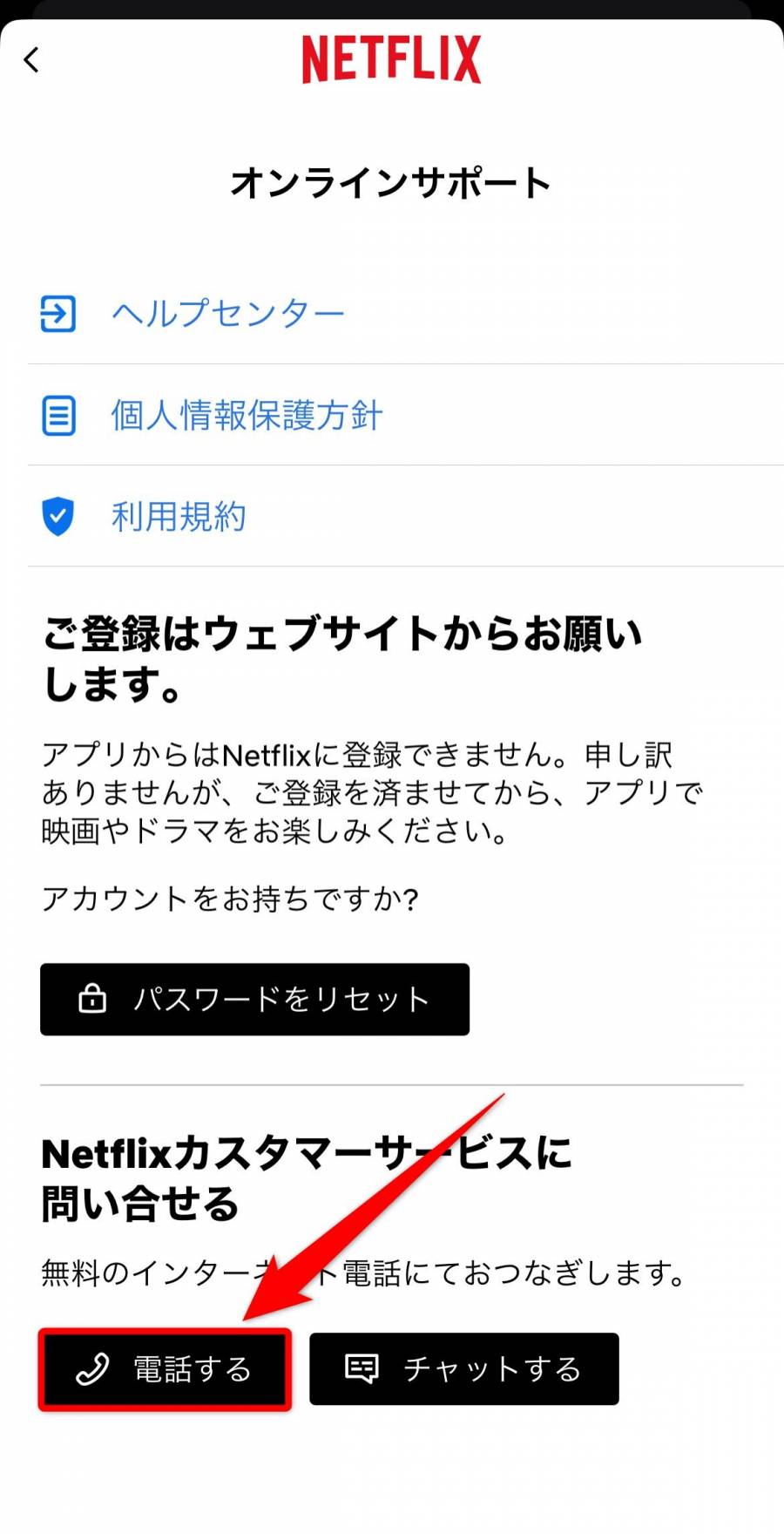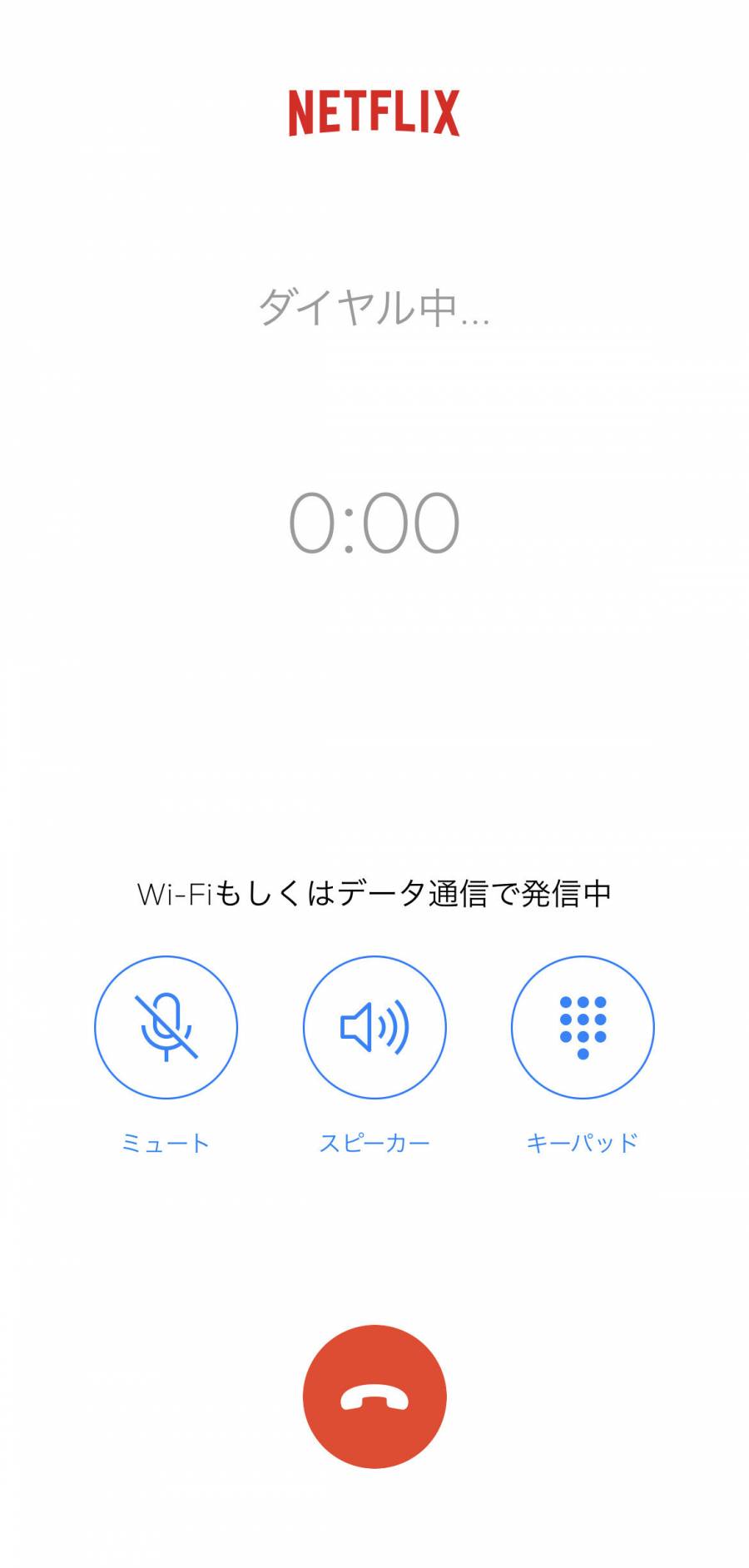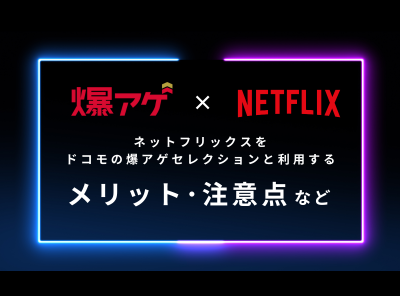解約や料金の請求日など、「Netflix(ネットフリックス)」の使い方に困っていませんか。直接問い合わせたくても、方法がわからずに混乱している人も多いと思います。
「Netflix」では、電話もしくはライブチャットでの問い合わせが可能です。また「Netflix」はヘルプセンターの内容が充実しているため、問い合わせしなくても簡単に解決できるケースがあります。
本記事では解約やログイン方法など、問い合わせ前に確認すべき3つの事項とあわせて、「Netflix」の問い合わせ方法2つの手順を解説します。


「Netflix」の問い合わせは電話・チャットで24時間受付! メールは非対応
最終更新日:2024年04月26日
【更新情報】
・2023年11月7日:ベーシックプランが2023年10月をもって終了したことを追加しました
・2023年11月7日:上記に伴い、プラン表を更新しました
実際に問い合わせる前に確認すべきこと
解約やログインなどに関する基本的なトラブルであれば、「Netflix」に問い合わせしなくても、スムーズに解決できるケースがあります。
まずは、問い合わせる前に以下の3つを確認しておきましょう。
問い合わせ前の確認事項3つ
- 「Netflix」のよくある質問
- 「Netflix」の解約方法一覧
- 「Netflix」へのログイン方法
待ち時間を減らして、「リアルタイムで簡単に解決策を見つけ出したい」という方は必見です。
1.「Netflix」のよくある質問
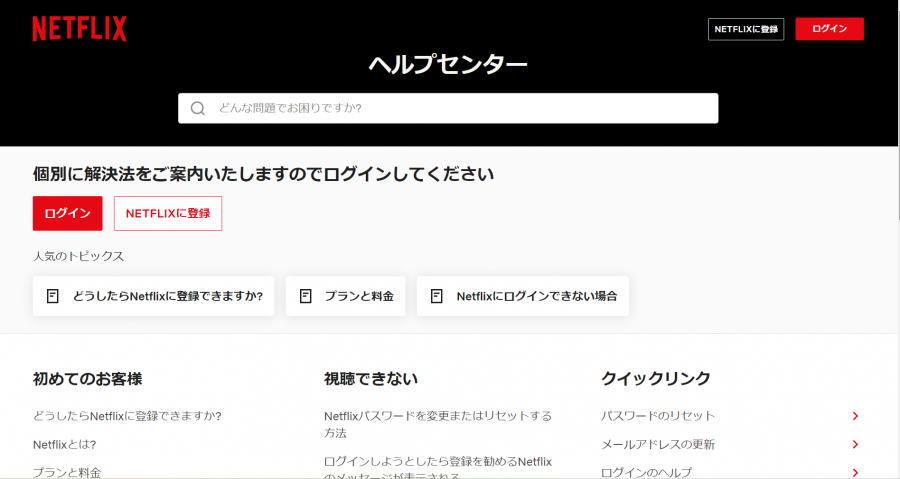
「Netflix」のよくある質問は、トップページ最下部にある「ヘルプセンター」からアクセスが可能です。料金プランや視聴中のトラブルなど、利用者の「わからない」を解決するサポート情報が集まっています。

検索窓を活用すると、よりスムーズに解決策を探し出せるのもポイント。「デバイス」や「キャンセル」などのワードを打ち込むと、関連性の高いページリンクがトップに掲載されます。
そのほか、類似した質問・回答も並んでいますので、該当項目がないか目を通してみましょう。
2.「Netflix」の解約方法一覧
「Netflix」は、アカウントページ内にある「メンバーシップのキャンセル」の選択で解約が可能です。
ただし「Netflix」は、さまざまなサービス会社と連携しているため、登録した場所によっては解約時の手続き場所が異なる場合があります。
アカウントページ内にキャンセルの選択肢が出現しない場合は、各手順を解説した公式ガイドページがありますので、下記とあわせて事前確認しておきましょう。
| 申し込み方法 | 解約方法 | |
|---|---|---|
| 「Netflix」公式webサイト | 「Netflix」公式webサイトで解約 | |
| ケーブルテレビ | 日本ケーブルテレビ事業者 | |
| J:COM | ||
| スマホ公式アプリ | iTunes | iTunesで解約 |
| Android | Google Playで解約 | |
| 携帯通信会社 | SoftBank | My SoftBankで解約 |
| au | My auで解約 | |
| 回線事業者 | コミュファ光 | コミュファ光で解約 |
| eo光ネット | eo光ネットで解約 | |
| QTnet (BBIQ) | QTnet (BBIQ) で解約 | |
「Netflix」では、解約しても指定期日までは継続利用が可能です。確実に次月の自動更新を止めたい方は、期日ギリギリではなく前もって手続きを終わらせておくのがよいでしょう。
「Netflix」公式webサイトで解約する方法
Webサイトでの解約に該当する人
- 「Netflix」公式Webサイトから登録した人
- 日本ケーブルテレビ事業者から登録した人
- J:COMから登録した人
-
STEP1
ホーム画面の[三]をタップ
![Netflixホーム画面]()
-
STEP2
[アカウント]をタップ
![メニュー画面]()
-
STEP3
[アカウント]から[メンバーシップのキャンセル]をタップ
![アカウントメニュー画面]()
-
STEP4
[キャンセル手続きの完了]をタップし、解約完了
![キャンセル手続きの画面]()
App Storeで解約する方法
2023年11月現在、「Netflix」に新規登録したり、利用再開したりした会員は、App Store経由の支払い方法が利用できません。
もともとApp Store経由で登録していて、利用を停止する場合は注意しておきましょう。
▶App Store経由でのNetflixの請求について確認する
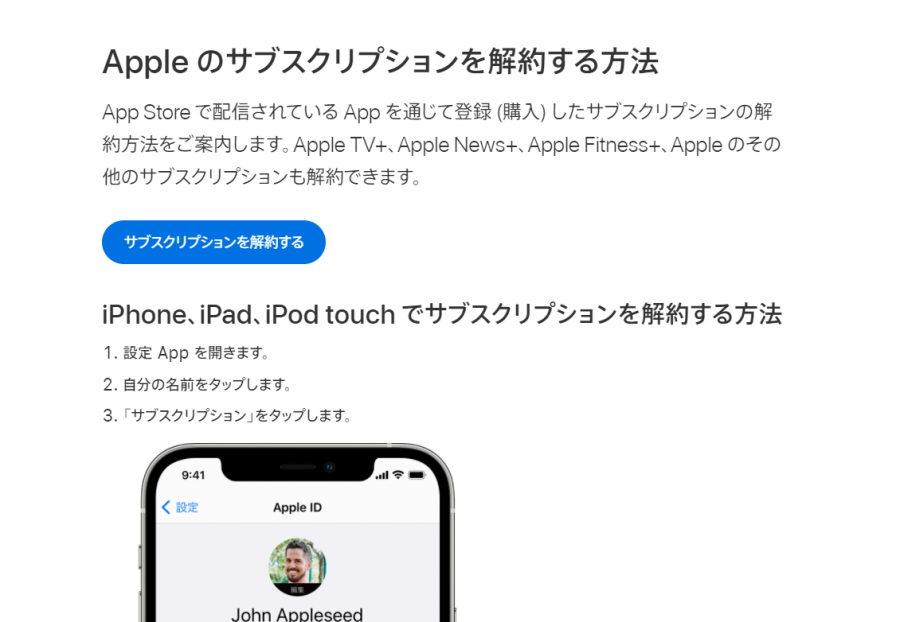
App Storeでの解約に該当する人
- App Storeから公式スマホアプリをダウンロード・登録した人
App Storeで解約する手順
- 設定 Appを開く
- 名前を選択し、Apple IDの画面を開く
- サブスクリプションを選択
- 「有効」の欄から「Netflix」を選択
- 「サブスクリプションをキャンセルする」を選択
上記は、iPhone、iPad、iPod touchの端末を使用している人向けです。Apple WatchやApple TVの場合は、Apple公式の「サブスクリプションを解約する方法」をご参照ください。
webサイト上からサブスクリプションを解約する」を選択すると、iTunesのサブスクリプション管理画面に自動移行します。
Google Playで解約する方法
Androidでの解約に該当する人
- Google Playから公式スマホアプリをダウンロード・登録した人

Androidで解約する手順
- Google Play アプリを開く
- 左上メニューを開きプロフィールアイコンを選択
- [お支払いと定期購入]を選択
- [定期購入]を選択
- [Netflix]を選択
- [定期購入を解約する]を選択
Webサイト上から「定期購入を解約する」を選択すると、Androidのサブスクリプション管理画面に自動移行します。
詳しくは、Google Play ヘルプの「Google Play での定期購入の解約、一時停止、変更」で確認が可能です。
My SoftBankで解約する方法
My SoftBankでの解約に該当する人
- My SoftBankから登録した人
- ソフトバンクショップで登録した人
My SoftBankで解約する手順
- My SoftBankを開く
- オプションを選択
- 「Netflix」の記載欄にある[変更]を選択
- [サービス変更のお申し込み]に進み[次へ]を選択
- [同意する]にチェックを入れて[申込]を選択
webサイト上から「My SoftBankへログイン」を選択すると、ログイン後にMy SoftBankの「契約・オプション管理」画面が開きます。
My auで解約する方法
My auでの解約に該当する人
- auが発行する専用URL(Netflixパック)から登録した人
- My auから「使い放題MAX 5G Netflixパック(P)」もしくは「使い放題MAX 4G Netflixパック(P)」以外のプランに変更する人
My auで解約する手順
- My auにログインする
- [ご契約情報]を選択
- 料金プランの記載欄にある[変更]を選択
- 希望プランを選び、[同意して次に進む]を選択
- [同意する]にチェックを入れて[次へ]を選択
- 内容確認後、[プラン変更を申し込む]を選択
Webサイト上から「My auへログイン」を選択すると、ログインページが開きます。
auでは全5つの 「Netflixパックプラン」を提供しています。いずれも加入前に「Netflix」の会員だった場合、My auからのプラン変更だけでは解約が完了しません。
解約する場合は、「Netflix」の公式webサイトからお手続きください。
また、プラン変更時に「使い放題MAX 5G Netflixパック(P)」もしくは「使い放題MAX 4G Netflixパック(P)」を選択すると、「Netflix」の契約が自動継続されますので、プランの選択にも注意しましょう。
コミュファ光で解約する方法
コミュファ光では、web上での解約手続きを受け付けていません。解約希望日の10日前までにコミュファコンタクトセンターへ電話(受付時間 9:00~18:00 年中無休)しましょう。
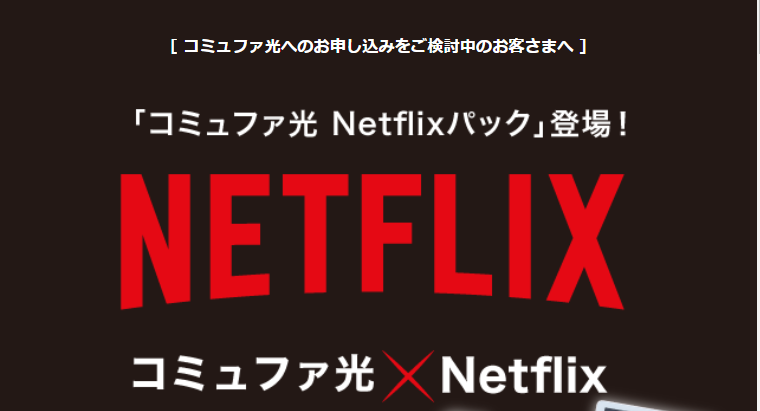
コミュファコンタクトセンターでは、電話のほかにチャットやLINEでの問い合わせにも対応しています。
電話対応が難しい方は、「コミュファ光をご利用中のお客さまからのお問い合わせ」をご確認ください。
コミュファ光での解約に該当する人
- コミュファ光 経由で「Netflix パック」を契約した人
ただし、コミュファ光では「Netflix」単体での解約を行っていません。コミュファ光を継続しながら、「Netflix」の解約を希望する場合は契約プランの変更が必要です。
▶コミュファ光の「Netflix パック重要説明事項」を確認する
eo光ネットで解約する方法

eo光ネットでの解約に該当する人
- eo光ネット 経由で「Netflix パック」を契約した人
eo光ネットで解約する手順
- eoIDでログイン
- [ご契約サービスの照会/変更]を選択
- 契約中コース名の横にある「コース変更」を選択
- 変更後のコースを選択
- [ご利用の流れ]の流れを確認し、画面の指示に従う
webサイト上から「コース変更の申し込み」を選択すると、eo光ネットのログインページが開きます。
eo光ネット契約前に「Netflix」の会員だった場合は、コース変更を行っても解約が完了しません。解約する場合は、「Netflix」の公式webサイトからお手続きください。
eo光ネットでは「Netflix」のみの解約であれば、コース変更手数料が無料です。ただし、回線速度を変更する場合は「有料」となりますので注意しましょう。
QTnet(BBIQ)で解約する方法
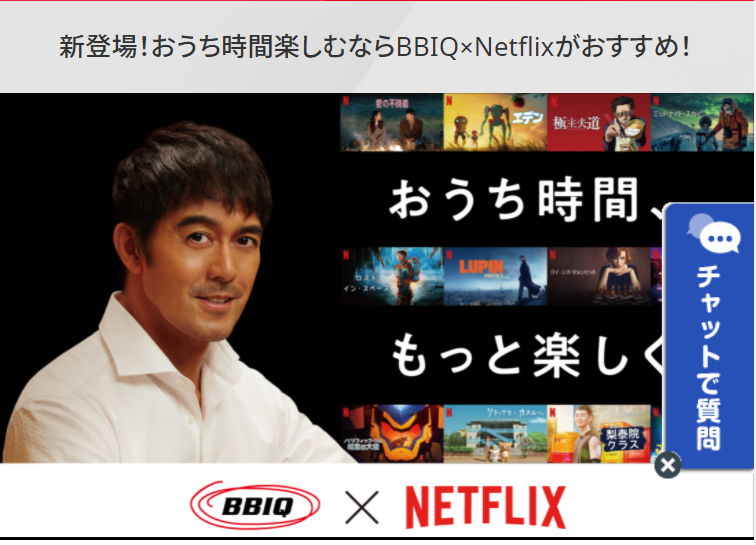
QTnet (BBIQ)での解約に該当する人
- QTnet 経由で「Netflix パック」を契約した人
QTnet(BBIQ)では、「Netflix」の解約をweb上で受け付けていません。解約を希望する方は、QTnetお客さまセンター(営業時間 9:00~20:00 ※12/31~1/3は9:00~18:00)へ連絡しましょう。
3.「Netflix」へのログイン方法
「Netflix」では、インターネット接続が可能な「7つのデバイス」で視聴可能です。
ログインする際は、各デバイスから「Netflix」を開き、登録時の専用メールアドレスとパスワードを入力しましょう。
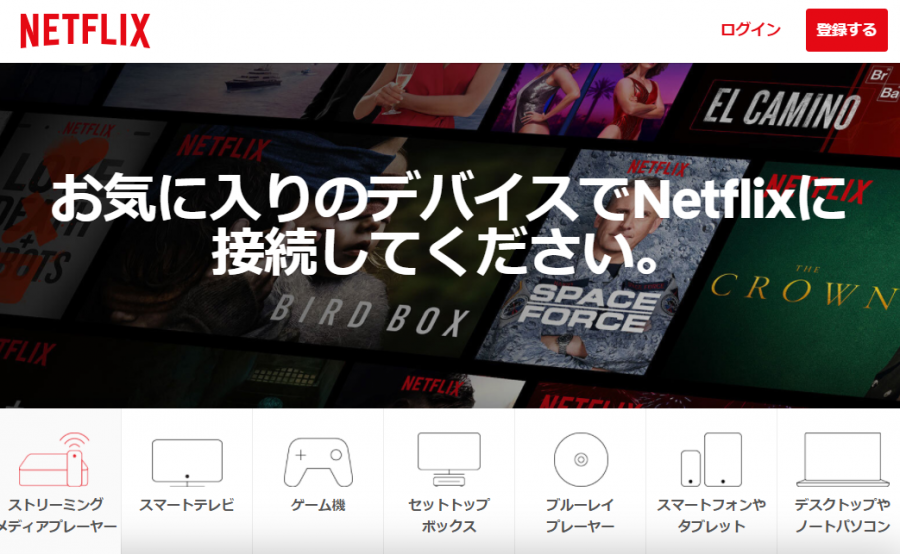
「Netflix」で利用できる7つのデバイス
- ストリーミングメディアプレーヤー
- スマートテレビ
- ゲーム機
- セットトップボックス
- ブルーレイプレーヤー
- スマートフォン、タブレット
- デスクトップパソコン、ノートパソコン
登録時のメールアドレスもしくはパスワードを忘れてしまった人は、公式webサイト上で再設定が可能です。
▶メールアドレス・パスワードを忘れた場合の対処法を確認する
また、モバイルデバイスを使ってテレビで「Netflix」を視聴する際は、同じWi-Fiネットワークもしくは外部ケーブルで接続できます。
▶「Netflix」でモバイルデバイスを使ってテレビで視聴する方法を確認する
「Netflix」の問い合わせ方法
「Netflix」の問い合わせ方法は、アプリからのライブチャットと電話の2種類。メールでの問い合わせには対応していません。
また「Netflix」の問い合わせは24時間対応していますが、日本語での対応は9:00~21:00限定なので注意しましょう。日本語対応時間外では、英語のみの問い合わせを受け付けています。
ここでは問い合わせまでの手順がわからず困っている人のために、画像付きで操作手順を解説しています。
| 日本語対応 | 9:00~21:00 |
|---|---|
| 英語対応 | 24時間 |
ライブチャットで問い合わせる
スマホアプリのライブチャットでは、「Netflix」カスタマーサービスの担当者と直接やり取りをします。ライブチャット開始前に待ち時間を掲載しているので、問い合わせのタイミングを掴みやすいのがポイントです。
また、ライブチャット終了後はアンケートが始まるのと同時に、画面最下部から「このチャット内容のメール送信を希望する」も選択できます。
チャット内容の記録を残しておきたい方は、ぜひご活用ください。
-
STEP1
アプリホーム画面の右上のアイコンをタップ
![ホーム画面]()
-
STEP2
[ヘルプ]をタップ
![プロフィール画面]()
-
STEP3
[Netflixカスタマーサービスに問い合わせる]の[チャットする]をタップ
![オンラインサポート画面]()
-
STEP4
[チャットの前に...]を確認する
![チャット画面]()
-
STEP5
具体的な内容を記載する
![チャット画面]()
-
STEP6
回答を確認する
![チャット画面]()
該当する内容がある場合は、よくある質問のページへ移行します。ライブチャットでのやり取りを希望する場合は、[エージェントとチャットする]を選択しましょう。
電話で問い合わせる
電話による問い合わせについては、スマホアプリを介した無料通話も可能です。アカウントページから「ヘルプ」へアクセスし「電話」をご選択ください。
ここではスマホアプリからの電話での問い合わせ方法を解説します。「電話をかける」を選択すると、問い合わせに必要なコードが表示されますので、見落とさないように注意しましょう。
-
STEP1
アプリホーム画面の右上のアイコンをタップ
![ホーム画面 [ヘルプ]をタップ プロフィール画面]()
-
STEP2
[ヘルプ]をタップ
![プロフィール画面]()
-
STEP3
[Netflixカスタマーサービスに問い合わせる]の[電話する]をタップ
![オンラインサポート画面]()
-
STEP4
タップ後、自動的に電話がかかる
![架電中の画面]()
「Netflix」に無料体験はある?
「Netflix」では無料体験を実施していません。作品の視聴には有料プランの契約が必要ですが、アカウント作成のみの場合は無料です。
また、ベーシックプランは2023年10月をもって終了しています。今後新たに会員登録する人はベーシックプランは選択不可になっています。
もともとベーシックプランだった方は、2023年11月時点では同じ内容で引き続き利用可能になっています。
| 料金プラン | 月額料金(税込) | 画質 |
|---|---|---|
| 広告つきスタンダードプラン | 790円(税込) | 高画質(HD) |
| スタンダードプラン | 1,490円(税込) | 高画質(HD) |
| プレミアムプラン | 1,980円(税込) | 超高画質(UHD) |
「Netflix」の無料体験は過去に行われていたため、無料視聴を希望する方は再開を待つほかありません。ただし、「Netflix」は解約、再開、コース変更の際も料金が発生しません。
「Netflix」の配信作品が気になる方は、試しに月額料金が一番安い「広告つきスタンダードプラン」を1か月だけ登録してみるのもアリです。

「Netflix」への問い合わせは電話・ライブチャットを使おう!
「Netflix」の問い合わせは、電話もしくはライブチャットでやり取りが可能です。日本語対応時間が9:00~21:00と限られていますが、原則24時間いつでも問い合わせできます。
「問い合わせまでの時間を短縮したい」「日本語対応時間外で解決したい」という方は、ヘルプセンターの確認がおすすめです。細かい解決方法が充実しているほか、カテゴリー別にわかりやすく掲載しています。
当記事で紹介した内容を参考に、快適な「Netflix」ライフをお楽しみください。


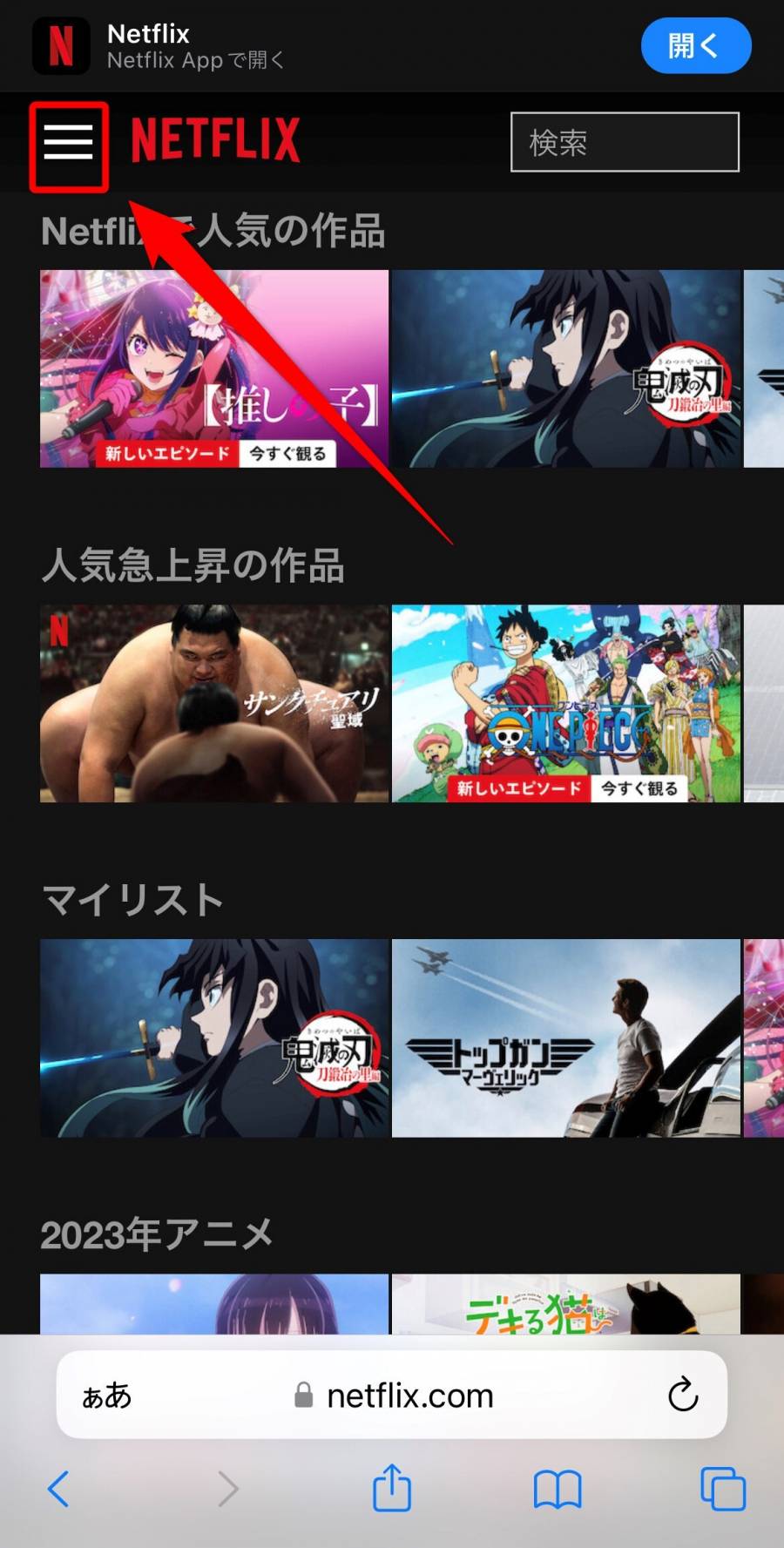
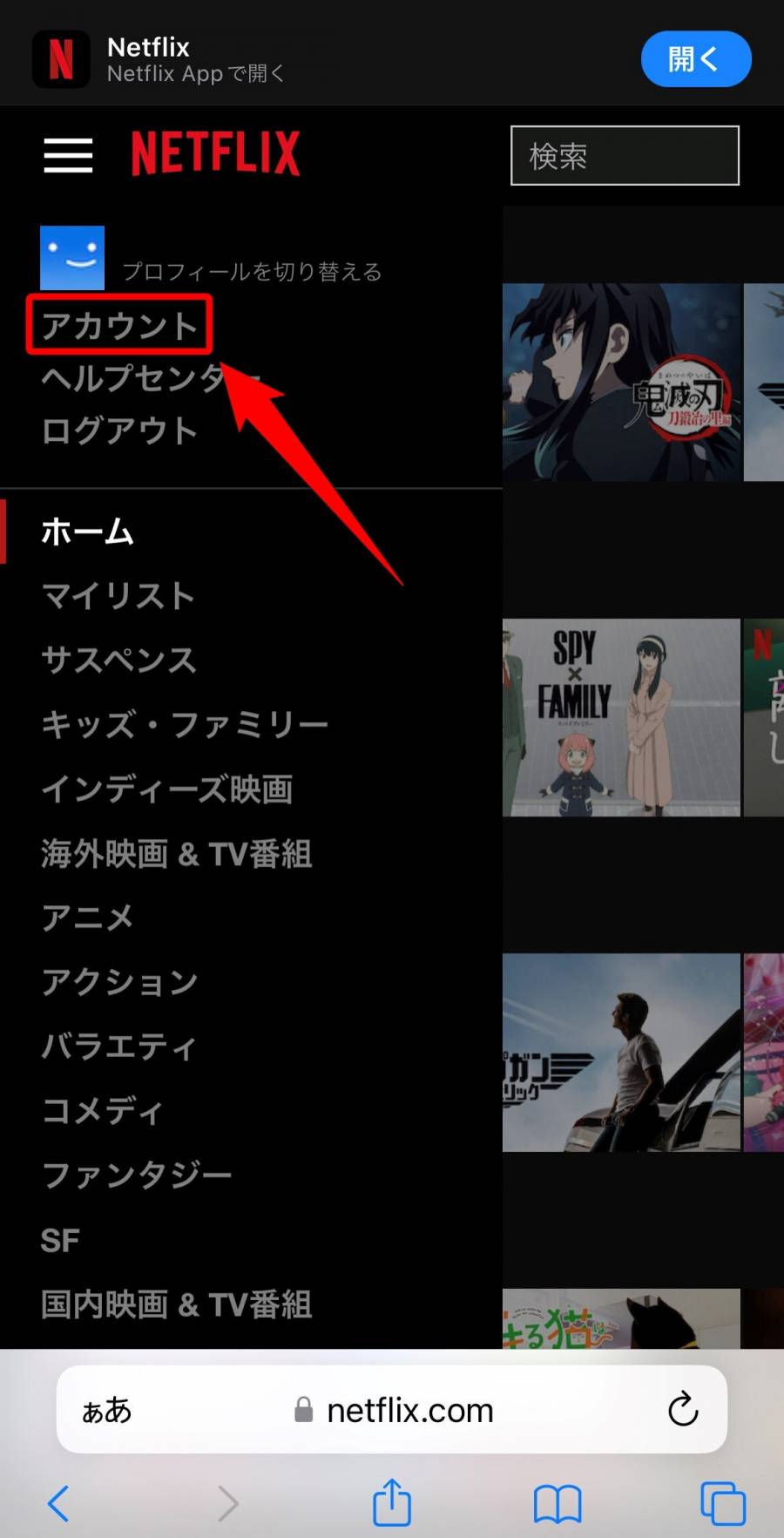
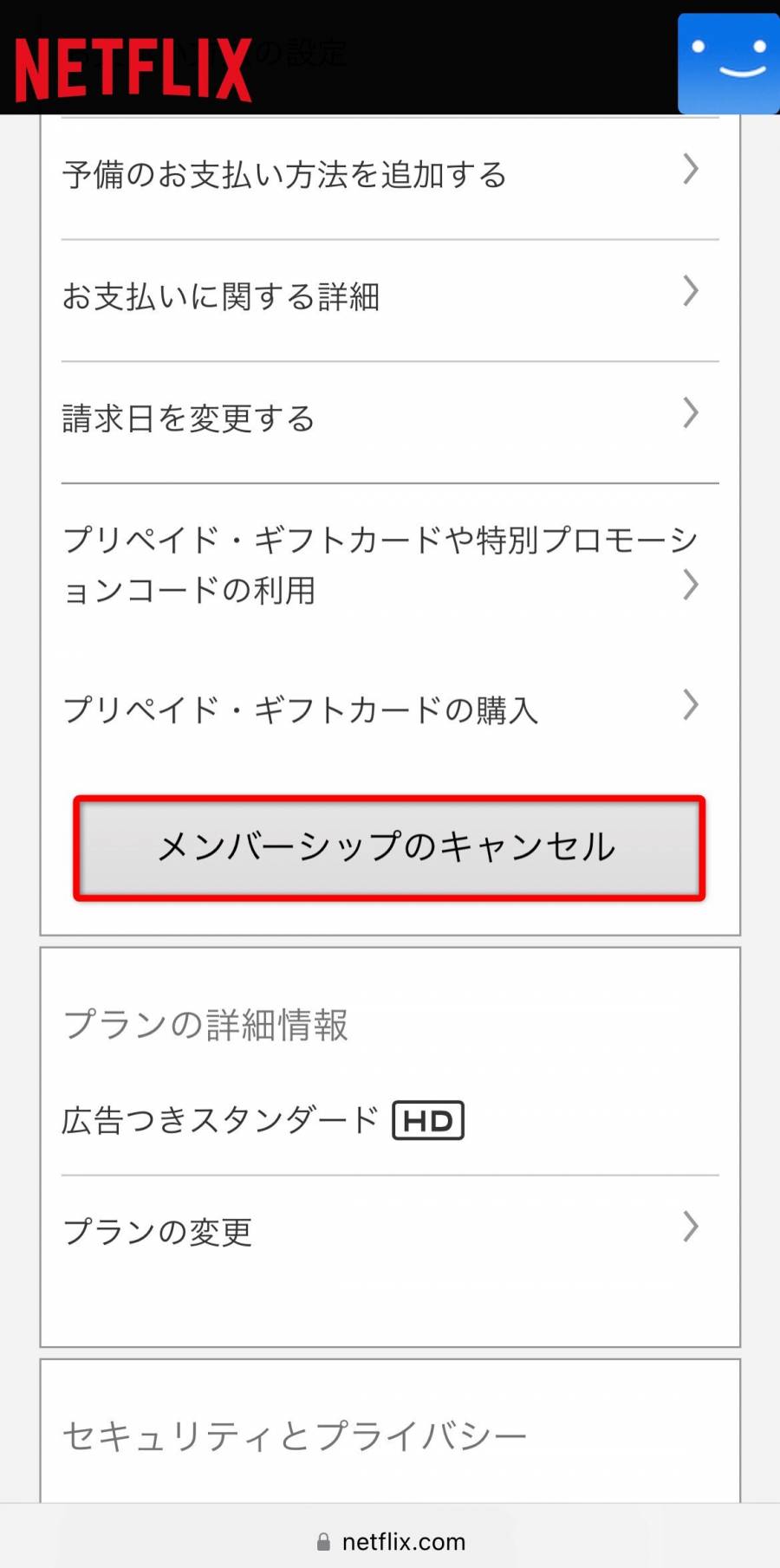
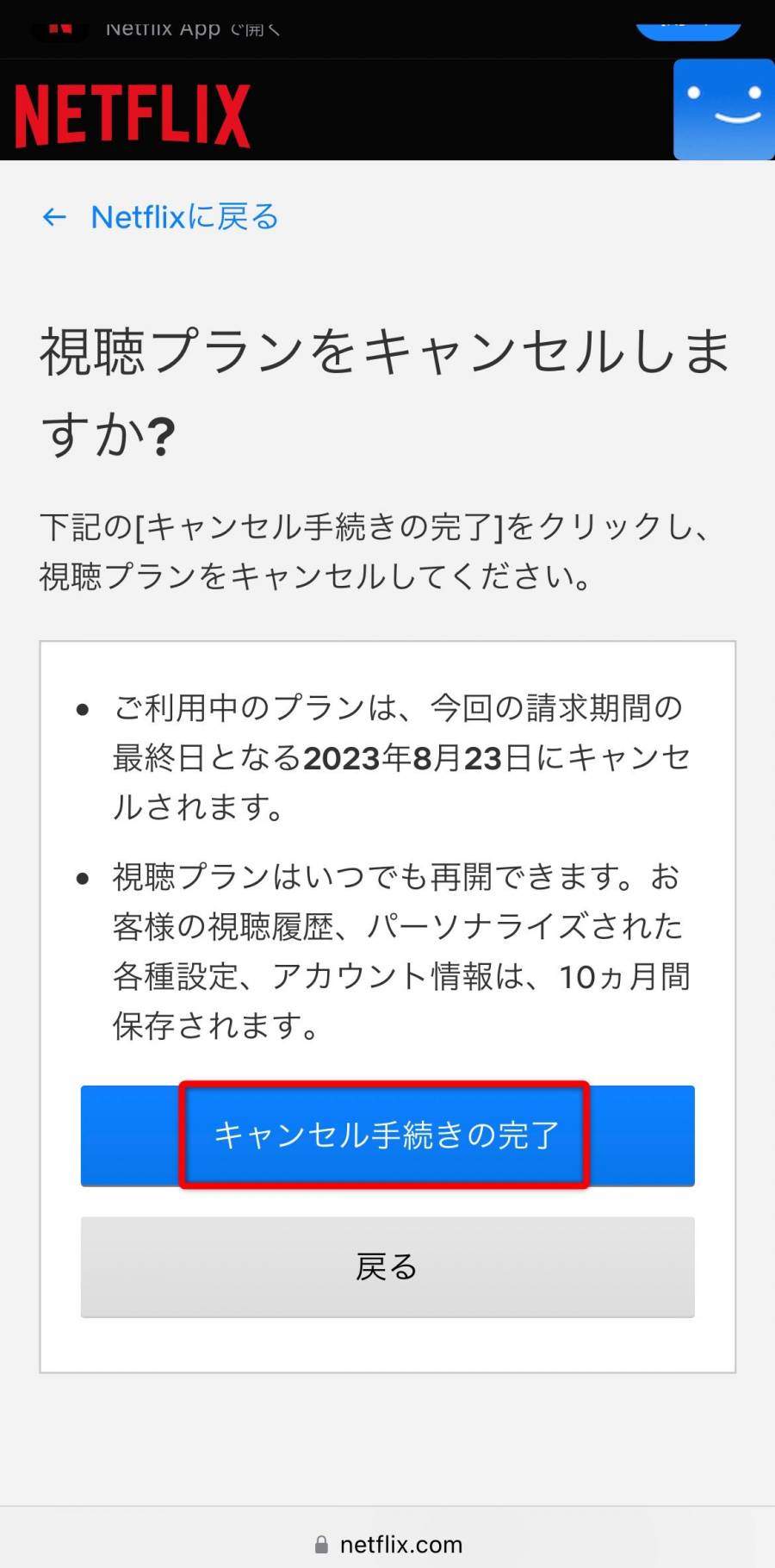
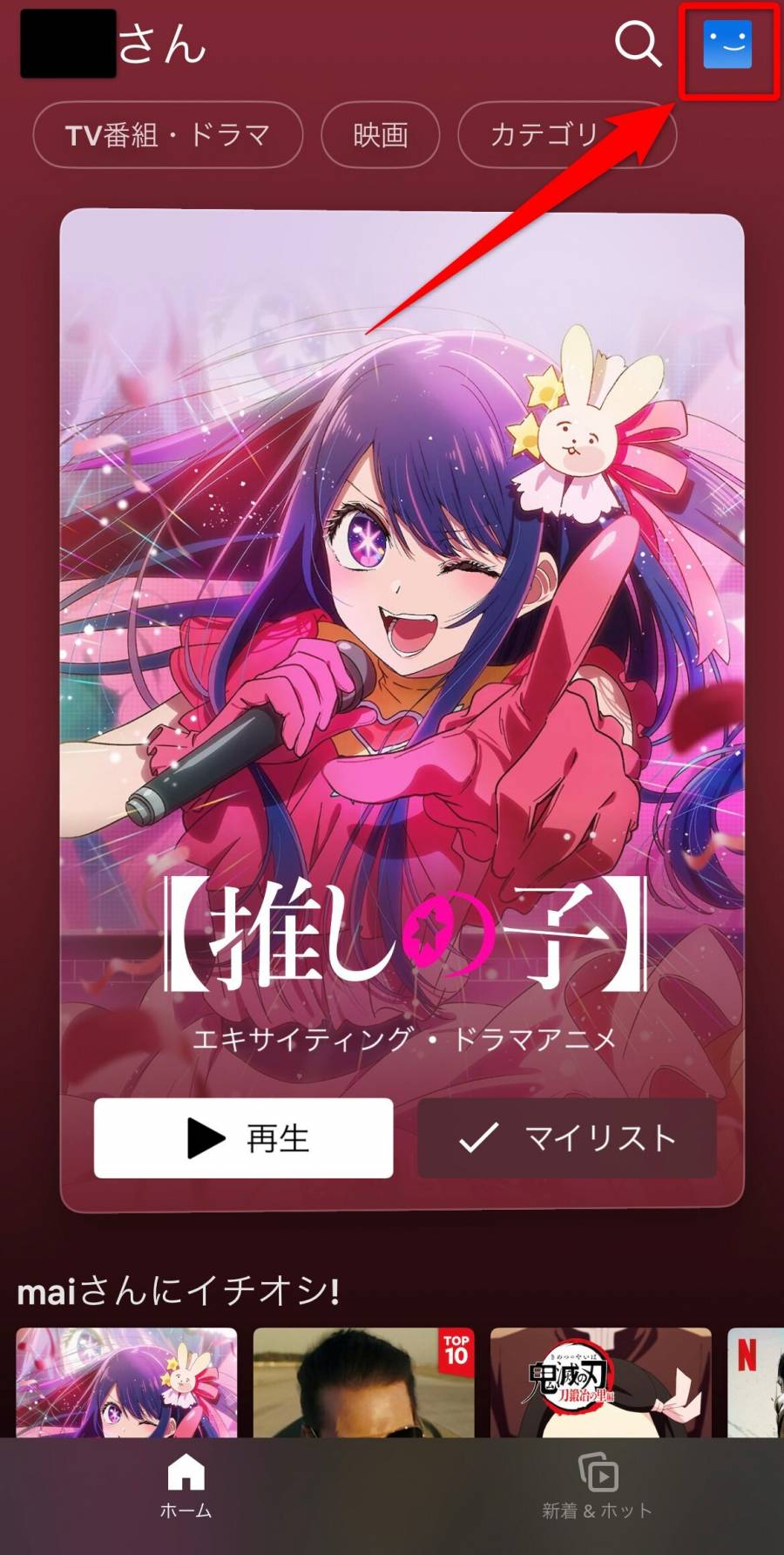
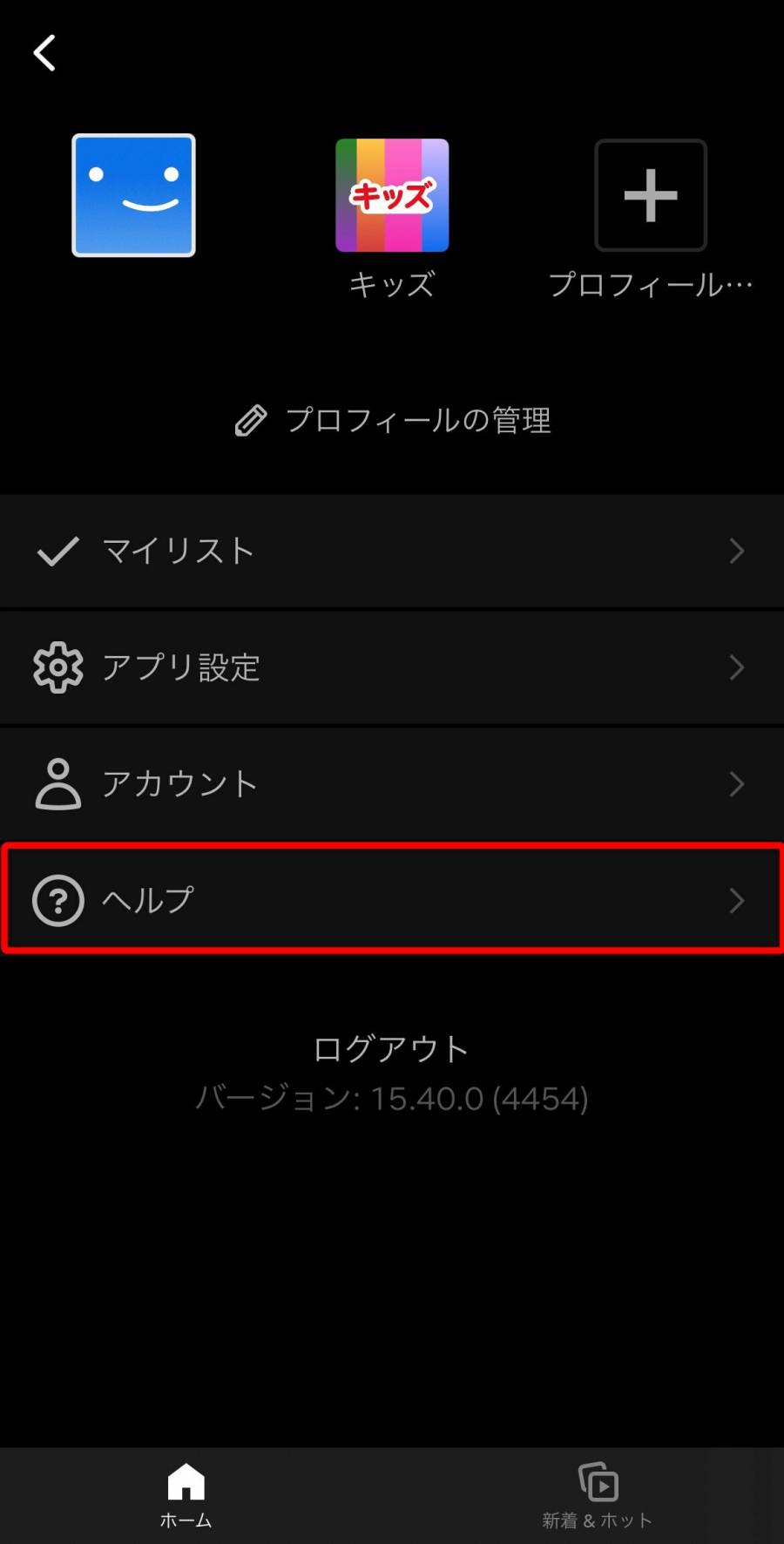
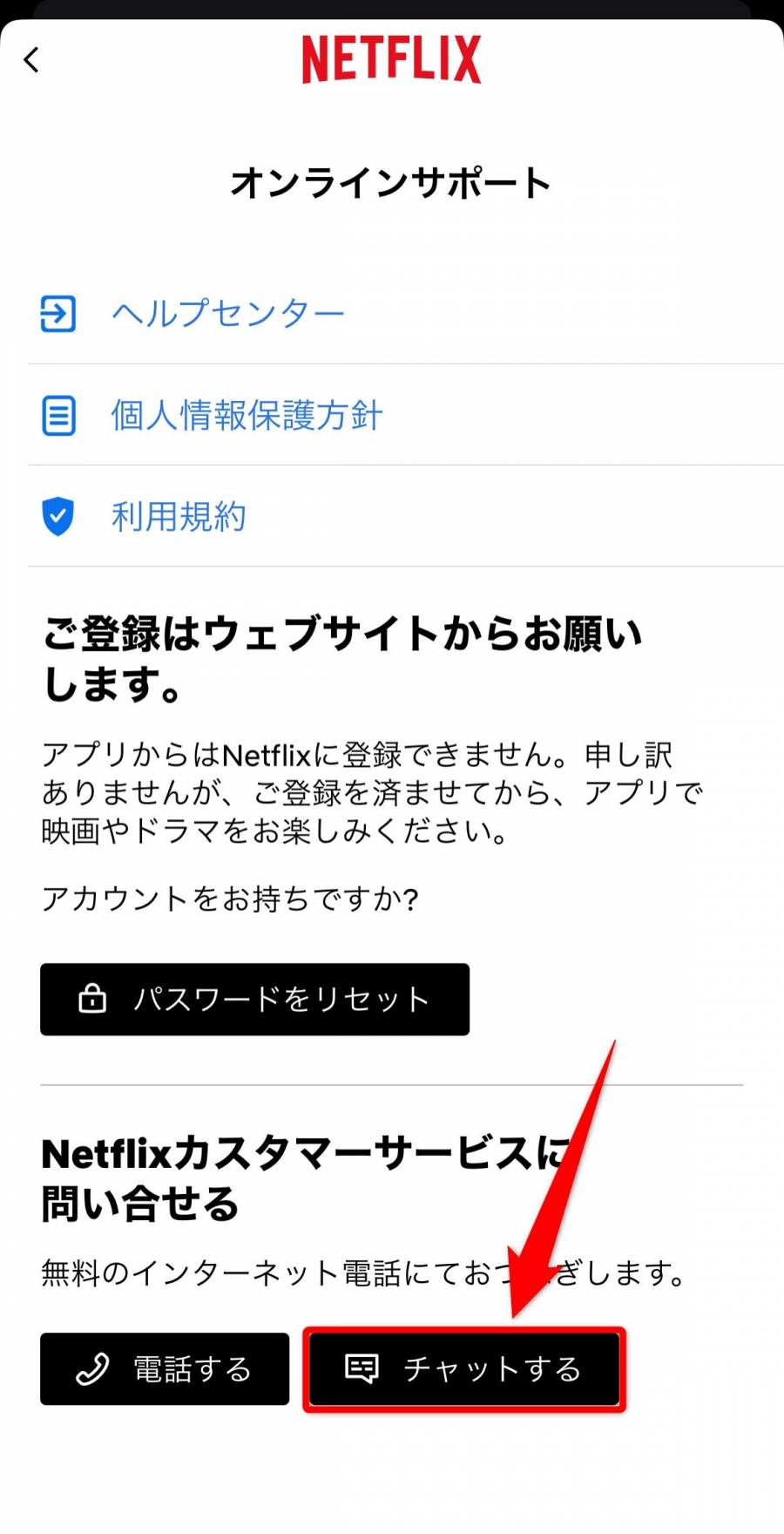
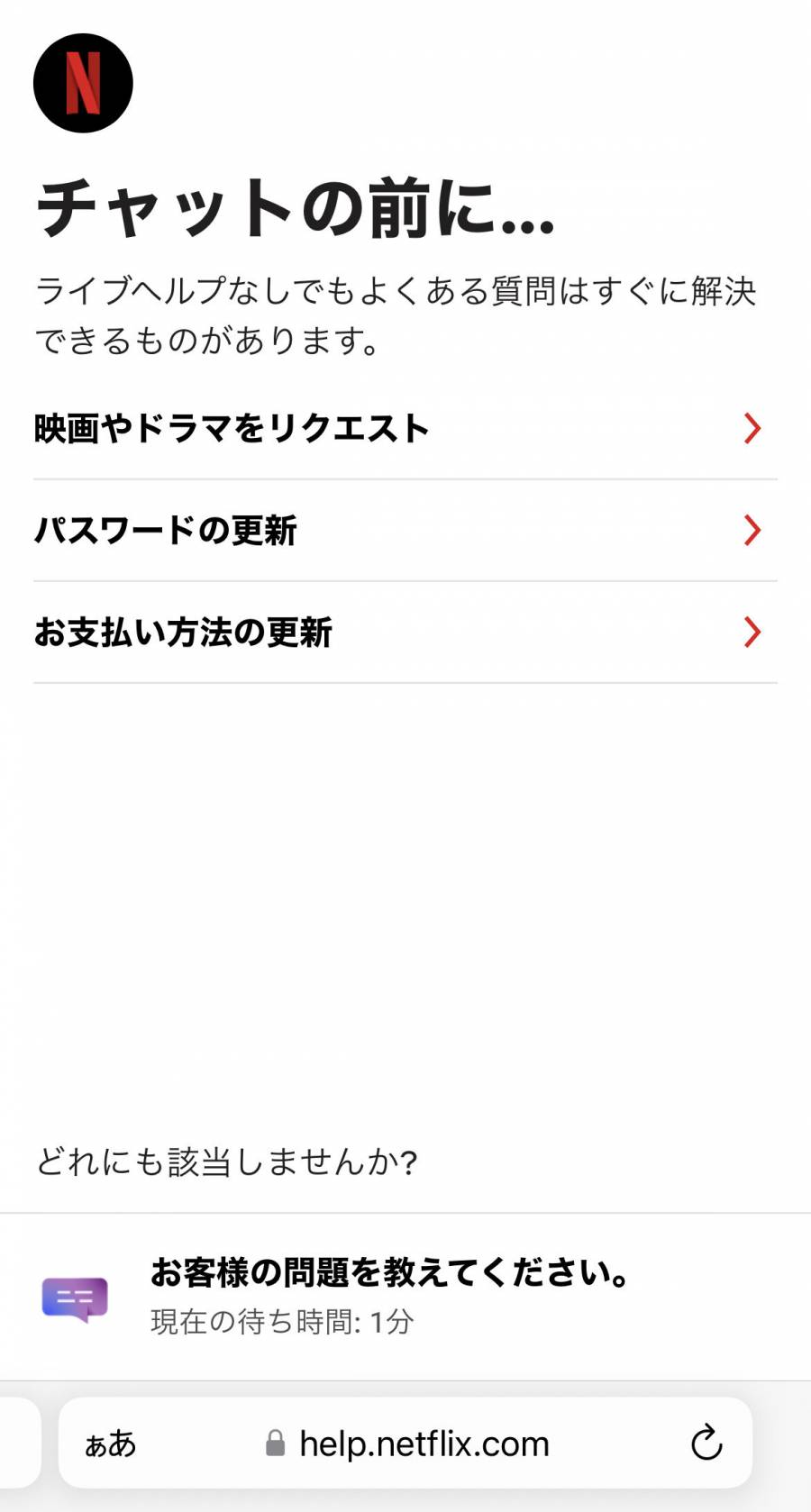
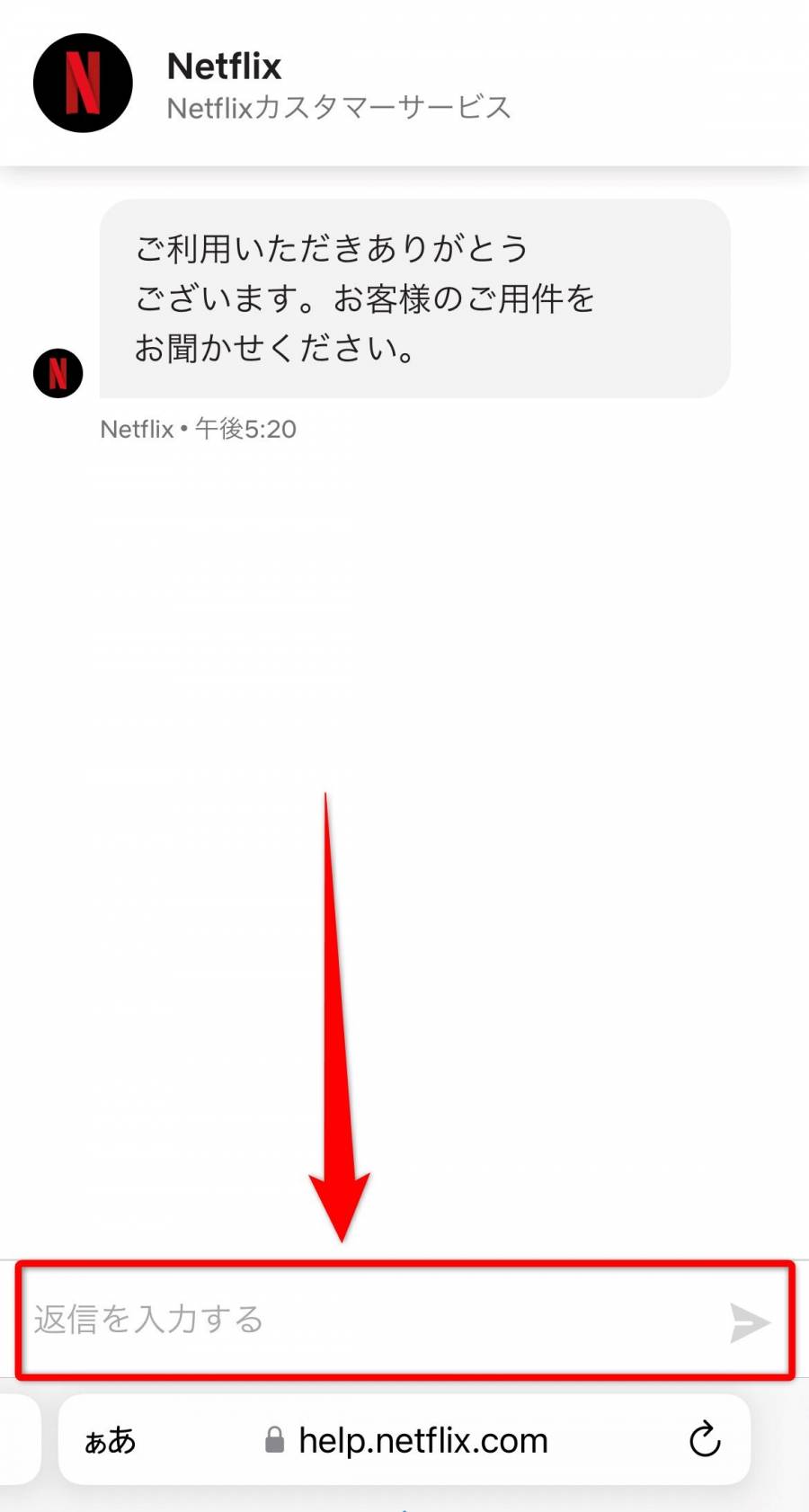
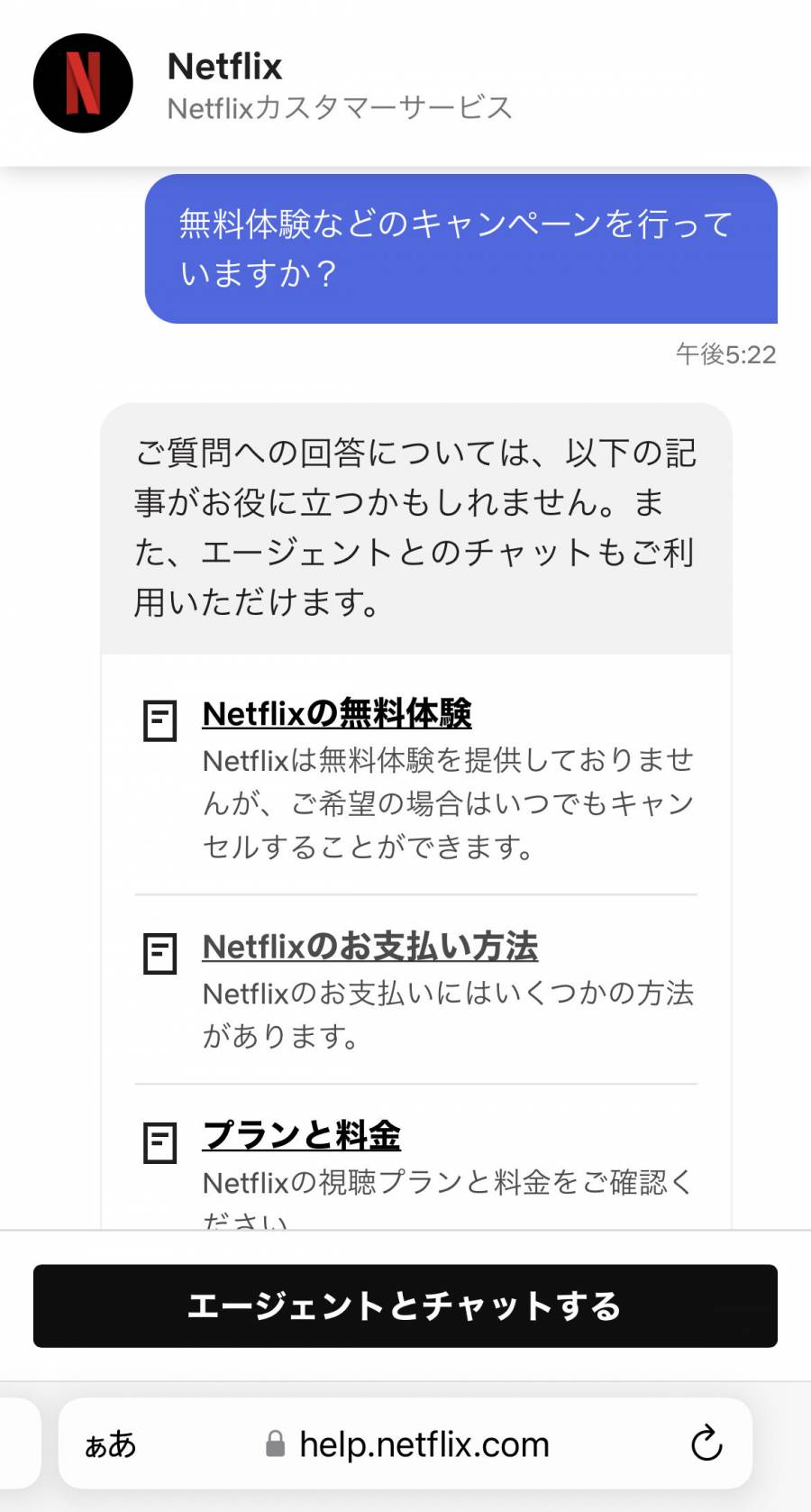
![ホーム画面 [ヘルプ]をタップ プロフィール画面](https://appliv-domestic.akamaized.net/v1/900x/s1bb/s3-ap-northeast-1.amazonaws.com/img.app-liv.jp/articles/133273/17084500_1690188185_011737300_0_1170_2320.jpeg)